这里提供的Silhouette 2020软件已经内置Silhouette Paint插件,支持Adobe和OFX系列软件。本文着重介绍Silhouette Paint插件。Silhouette Paint是业界第一个绘画和跟踪插件,有绘画,擦除,修补,修复等特性。为编辑和效果应用程序带来了同类最佳的32位高动态范围绘画工具。可以在他们的选择范围内访问Silhouette的基于序列的专业绘画工具,支持 Premiere Pro,Foundry NUKE,Blackmagic Resolve(达芬奇),Autodesk Flame(仅Mac),Magix Vegas Pro等。
Paint. Remove. Touch up. Fix. Silhouette Paint is the industry’s first paint and tracking plug-in that brings best-of-breed, 32-bit, high dynamic range paint tools to editing and effects applications. Artists can now access Silhouette’s professional sequence-based paint tools inside their host of choice including: Adobe After Effects and Premiere Pro, Foundry’s NUKE, Blackmagic Resolve, Autodesk Flame, Magix Vegas Pro and more.
Silhouette Paint 插件简介:
Silhouette Paint是由视觉效果艺术家专门为电影和视频制作设计的。该插件经过优化,可为业界最流行的编辑和效果主流软件带来出色的绘画功能。插件特色:
带有压感可定制画笔的绘画工具。包括克隆,瑕疵,纹理,修复,拖动,减淡,损坏等。
快速且无损的自动绘画:高效的分层系统,适用于高分辨率视频绘制。自动画图记录系统可提供基于光栅的画图系统,为速度和矢量画图提供灵活性。
强大的运动跟踪:具有多种跟踪选项,包括用于平面跟踪的Mocha已集成在内。
通道和细节分离:在单个RGBA通道上绘画,或选择在分离的细节和颜色视图上进行操作以进行高级控制。
克隆和修补:高级的克隆偏移和扭曲,描图和显示视图可简化工作流程,以对齐修补并去除不需要的像素。
细节分离:处理分离的细节(粗,中,细)和颜色以进行高级控制。
色彩管理:支持用于高端VFX和整理工作流程的OpenColorIO。
所需的绘画工具:我们的绘画界面针对电影和视频进行了优化,并且在电影行业中经常用于遮罩绘画,美容工作,修补润饰,去除标记(可擦钢丝擦威亚)等。在单个RGBA通道上绘画,或选择在单独的细节(粗,中,精细)和彩色视图上进行操作,以进行高级控制。我是lookae的防复制段落,可忽略阅读我。大量的键盘快捷键可加快重复任务的速度。
核心工具包括:颜色,克隆,模糊,瑕疵,减淡,加深,纹理,拖动,马赛克,修复等等。
复杂的克隆:当不存在干净的框架时,美工人员使用克隆,图章和偏移技术来删除不需要的对象。Silhouette Paint的界面旨在与描图,高级偏移显示和多个比较模式选项一起使用,以实现复杂的克隆和清洁外观。从具有位置,缩放,旋转,倾斜,边角,扭曲和时间偏移的同一剪辑克隆,或引导另一个输入层从一个剪辑克隆到另一个剪辑。
速度,性能和灵活性:Silhouette Paint建立在非破坏性Auto Paint笔画记录系统上,可提供无与伦比的性能,可在任何分辨率下进行交互式,压感的艺术控制。可在4K / 8K 32位浮点项目上进行工作,实际上具有数百个绘画笔触,并且不会降低性能。绘画时会记录每个动作,可以在有或没有应用跟踪数据的情况下有选择地播放。
Mocha跟踪:Silhouette Paint插件包括集成的运动跟踪和Mocha强大的平面跟踪器,可实现专业稳定的跟踪效果。笔划或图层组可以在一个效果中分别分配给自己的跟踪器,从而简化了高级对象的清除和清理工作。跟踪并将其应用于位置,比例,旋转,倾斜和透视。逐层快速稳定可使工作者在锁定的视图上进行绘制,从而实现直观,快速的防抖/不防抖过程。观看者还可以旋转到任何角度,以补偿摄像机的运动。
支持 Win/Mac 系统软件:
Adobe After Effects
Adobe Premiere Pro 2020
Foundry Nuke
Blackmagic Resolve and Fusion
Autodesk Flame
VEGAS Pro
Silhouette 2020.5.7 独立软件





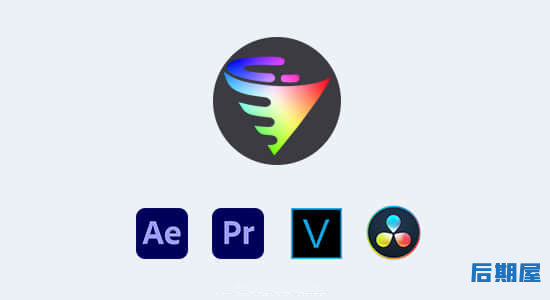

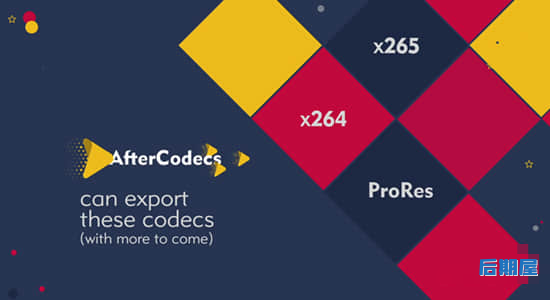


评论0